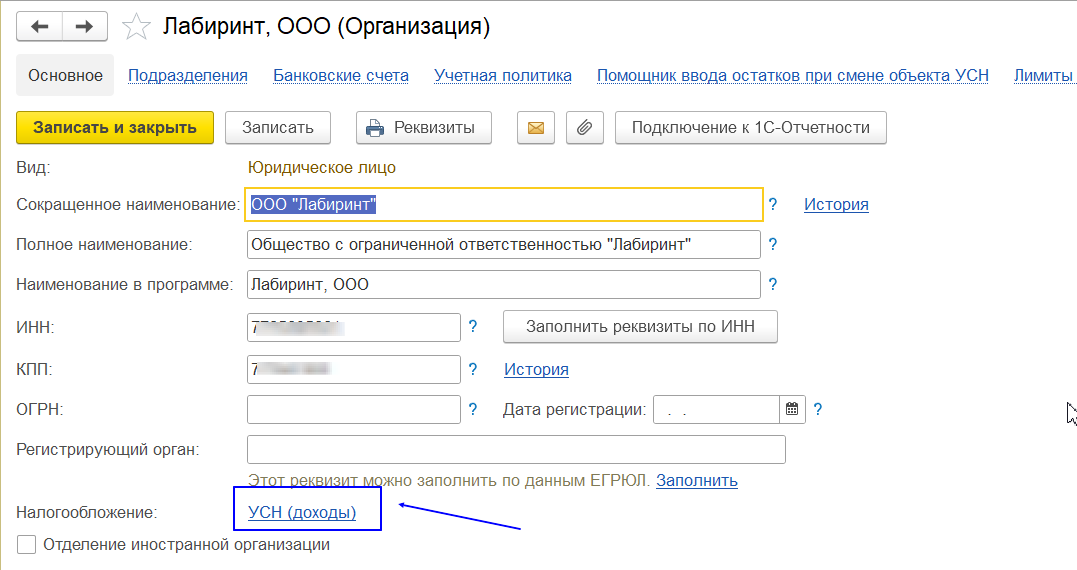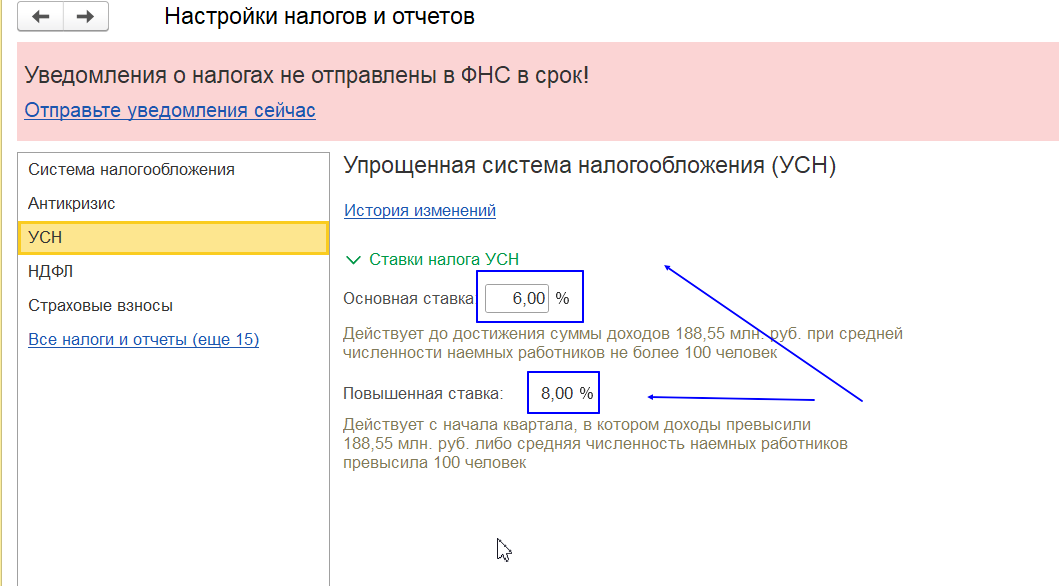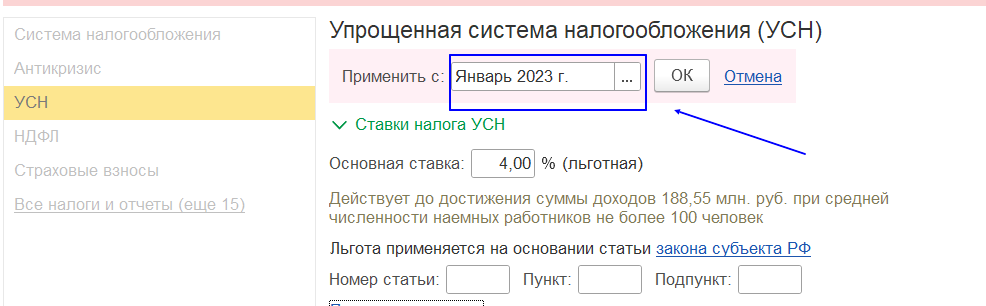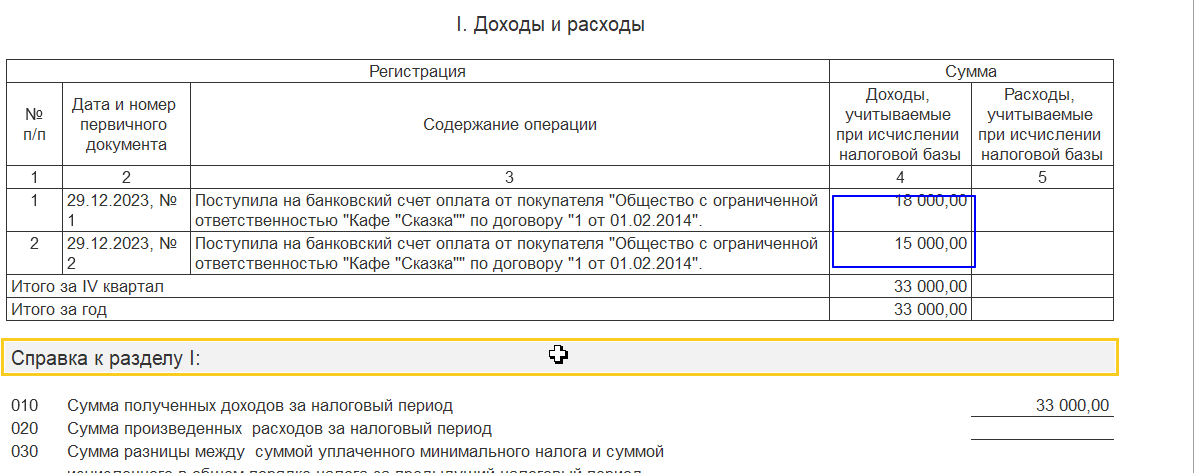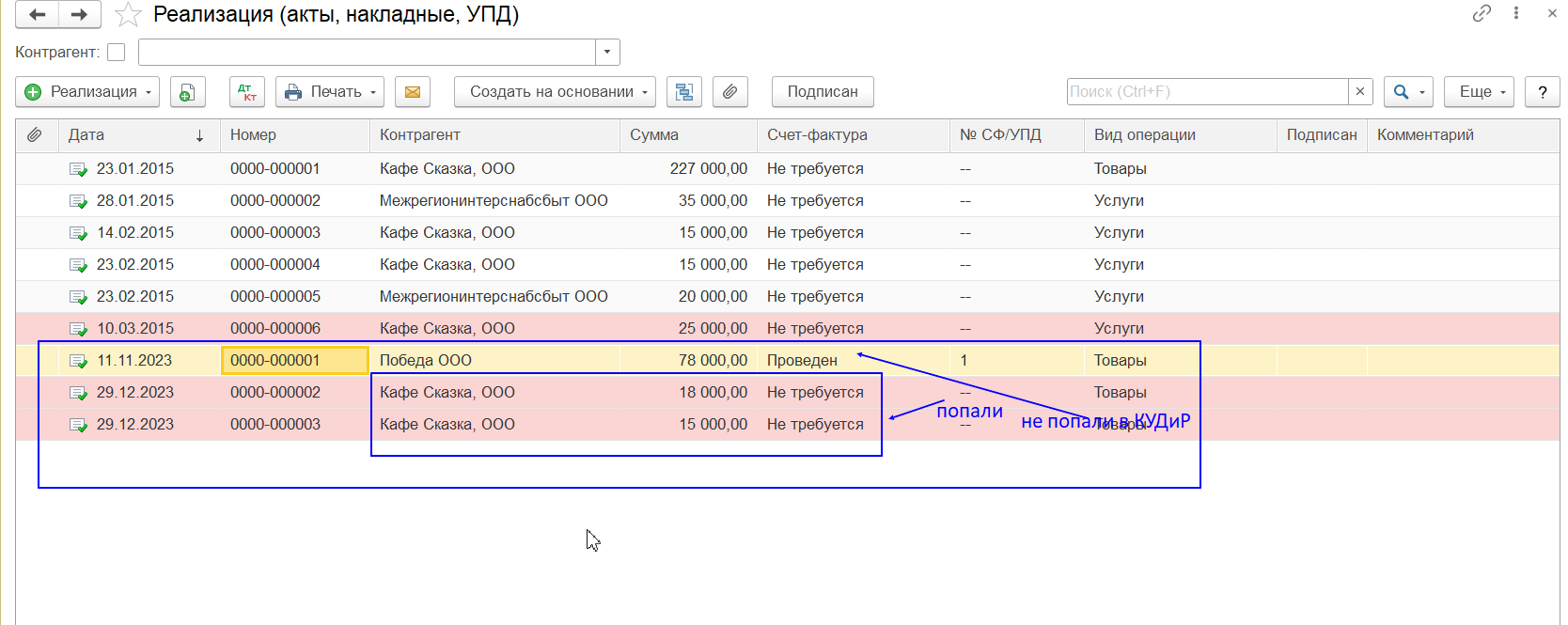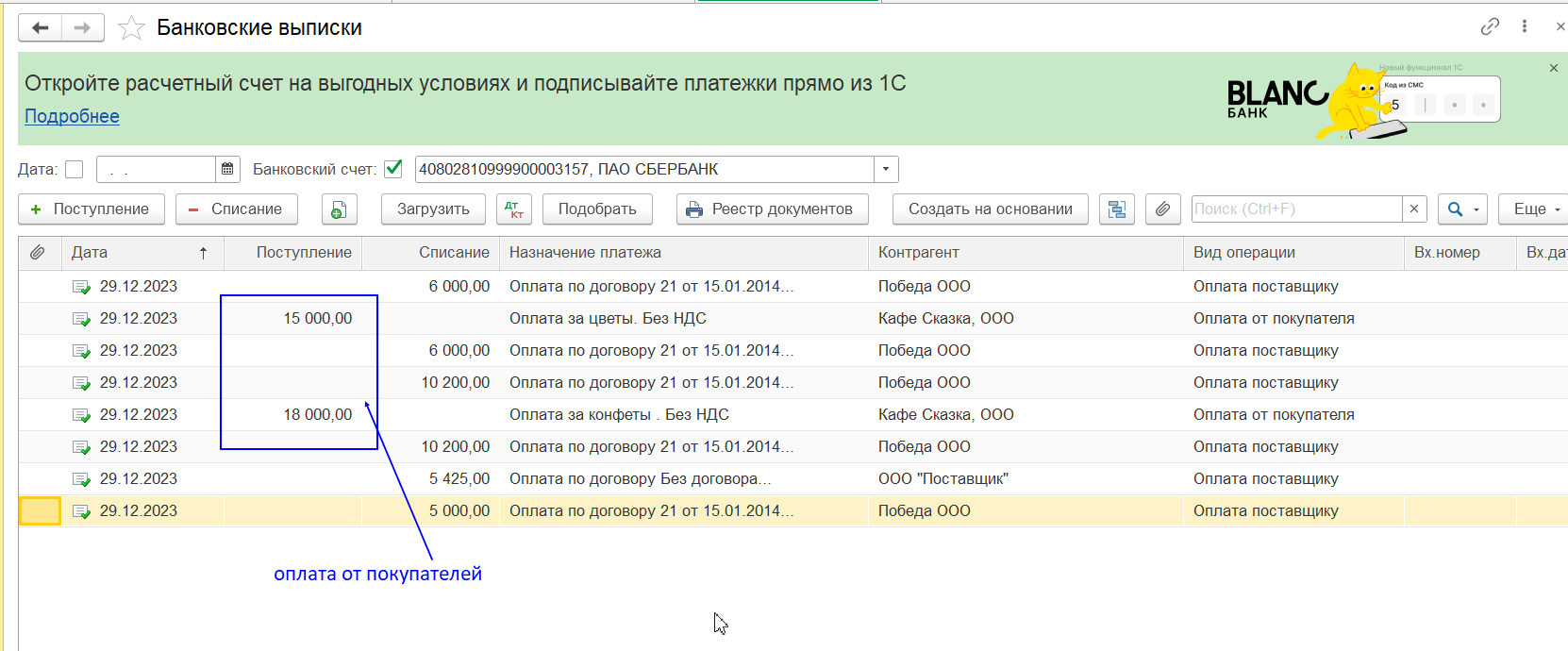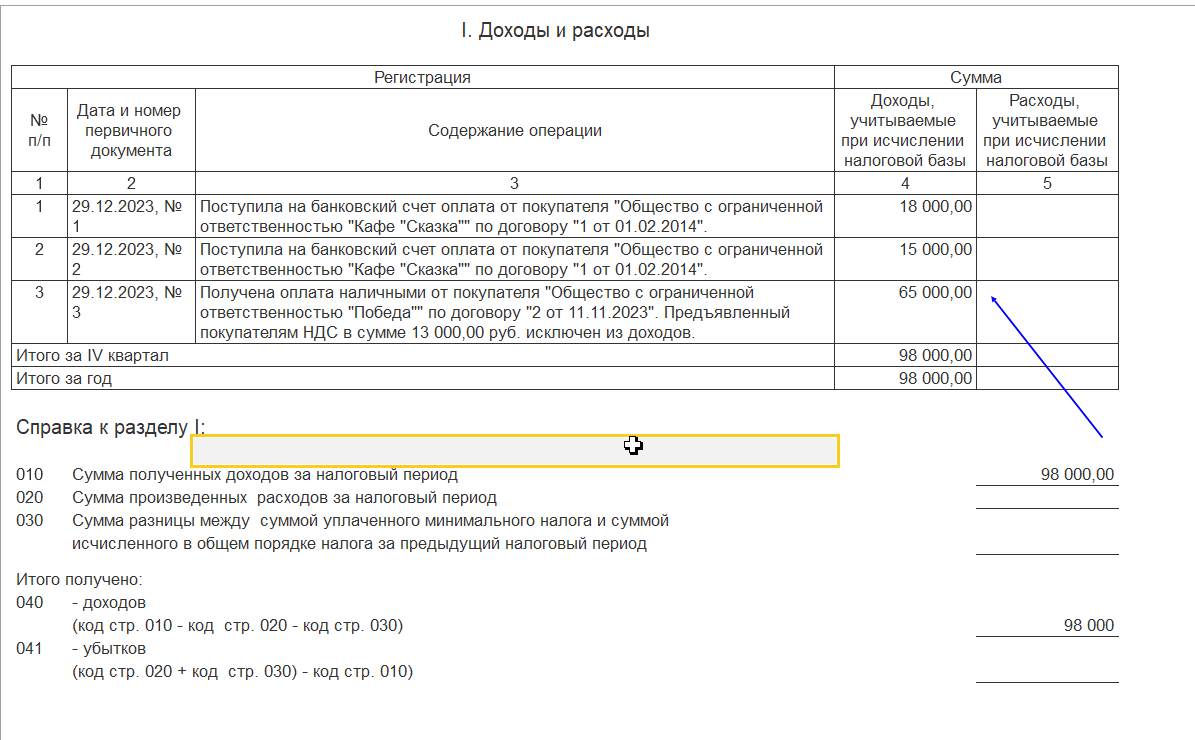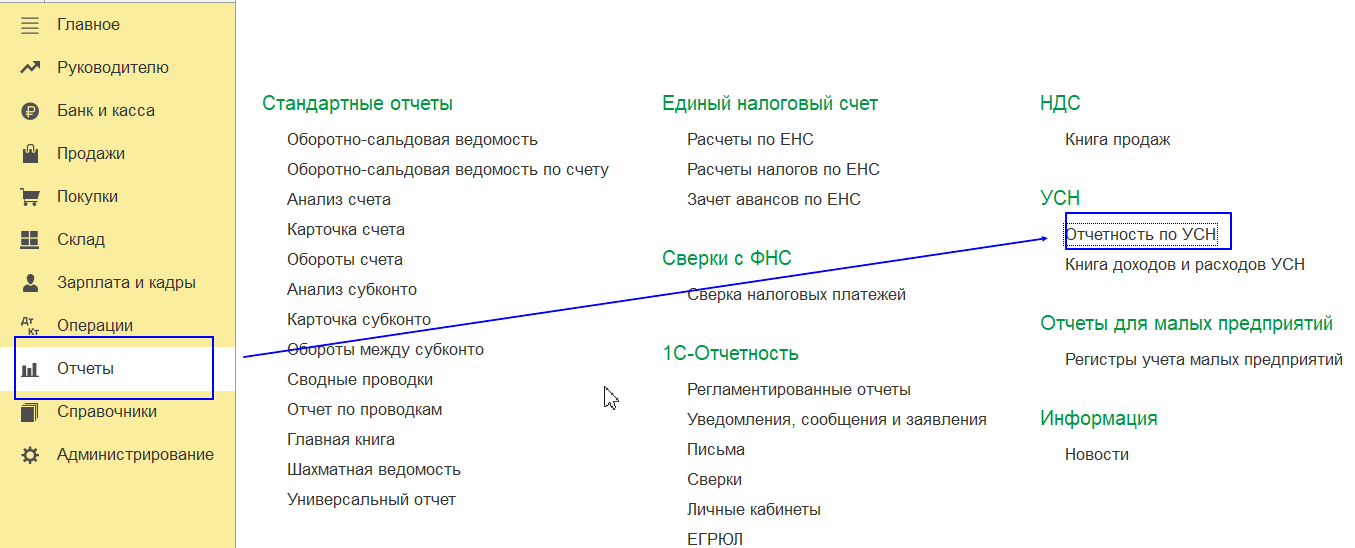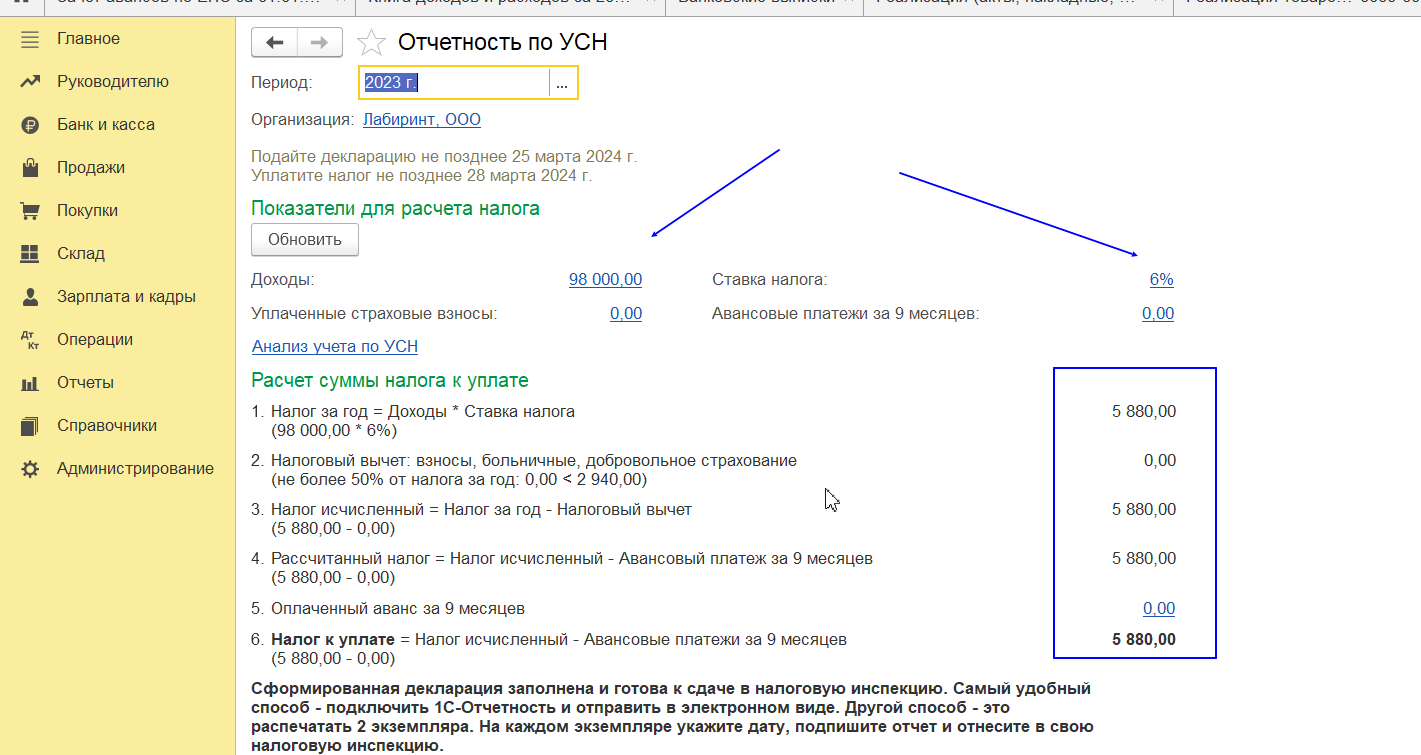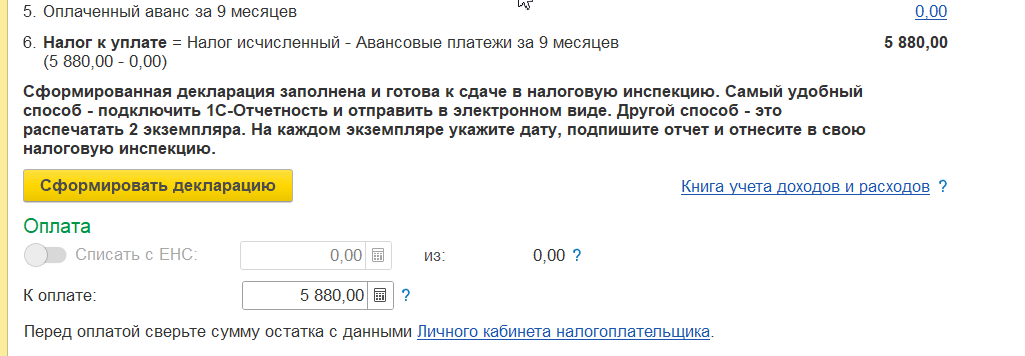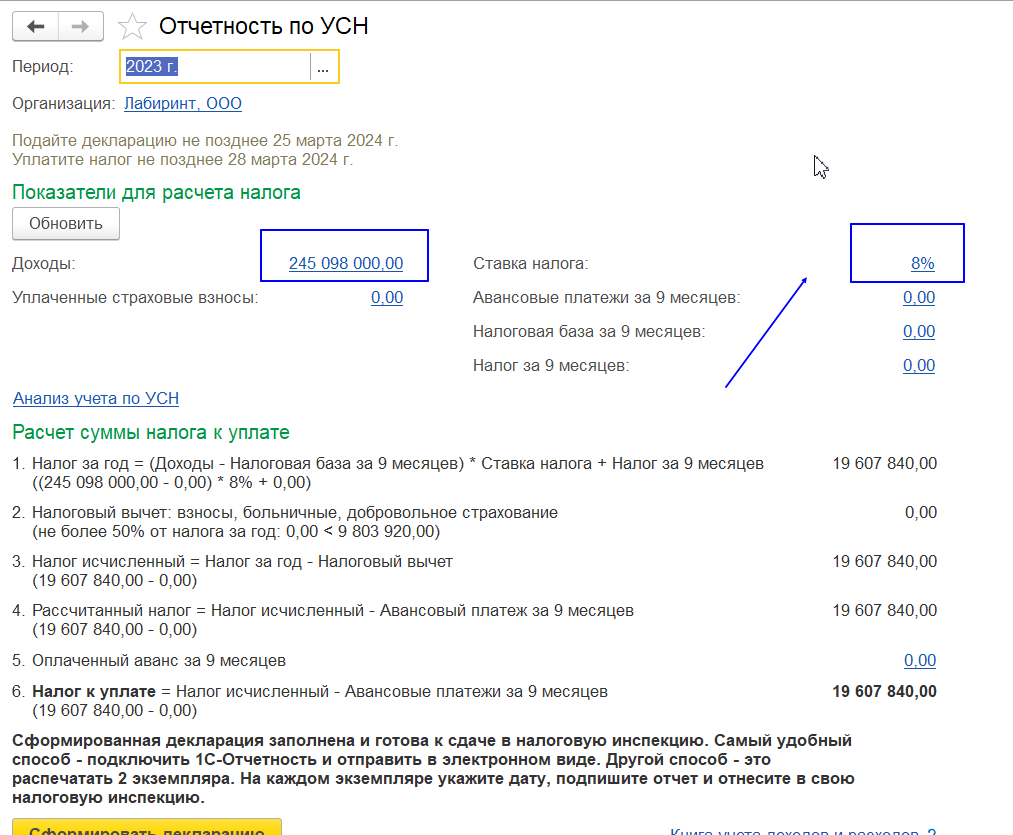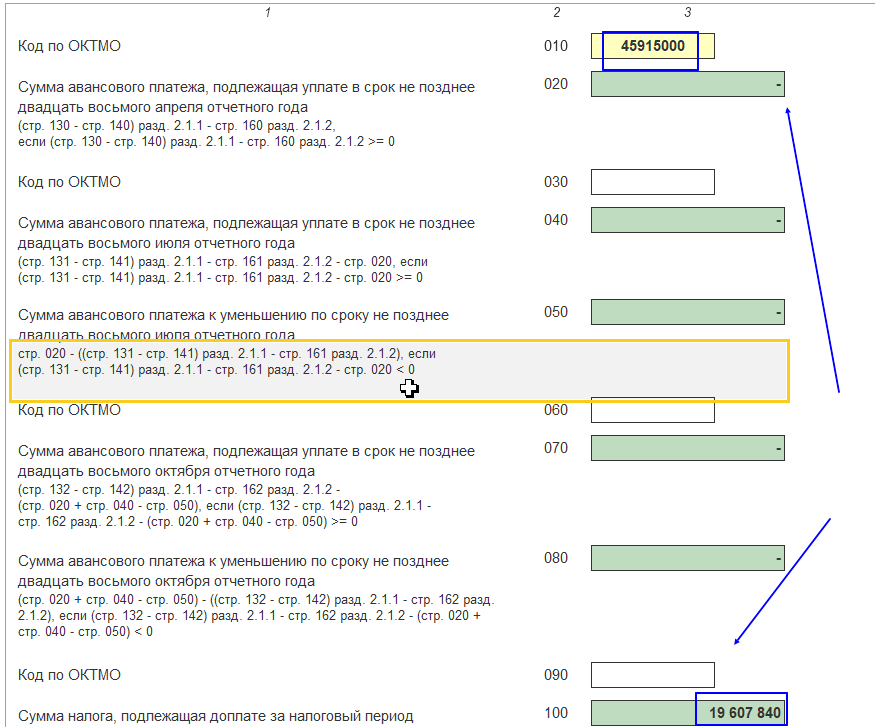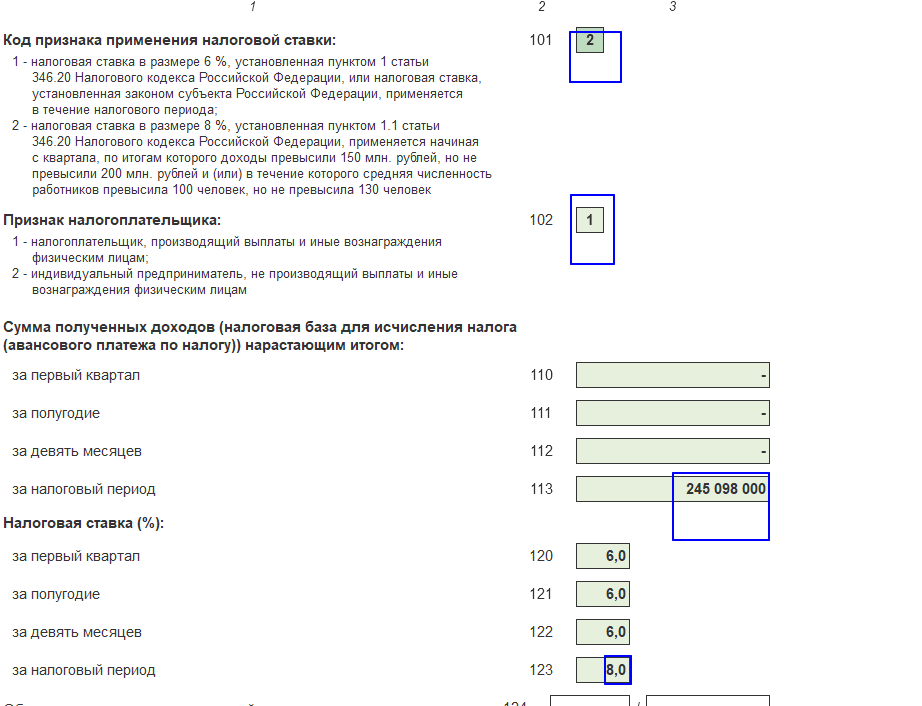О чем нужно помнить, заполняя декларацию по УСН «Доходы»
Налоговый режим не предполагает уменьшение налогооблагаемой базы на произведенные расходы. Поэтому в Книге учета доходов и расходов не будет заполняться графа «Расходы». Уменьшить налог можно только за счет страховых взносов. Эти данные попадают в раздел «Уменьшение налога».
Налоговый учет по «Упрощенке» ведется кассовым методом. Сюда попадают только операции, которые оплачены. Это касается доходов и расходов. Исключение делается для фиксированных взносов предпринимателей. Они вправе учесть их вне зависимости от оплаты.
Какие настройки сделать в программе
В 1С: Бухгалтерия Книга покупок и продаж, также, как и налоговая декларация по УСН, формируются автоматически. Для этого нужно правильно выстроить первоначальные настройки. Они указываются при внесении сведений об организации. Это – важный шаг, который будет влиять на актуальность данных в учете и отчетности.
На что здесь обратить внимание?
В строке «Налогообложение» нужно выбрать «УСН «Доходы». Далее требуется перейти по активной ссылке и выставить настройки для «упрощенки».
Здесь налогоплательщику необходимо проверить ставку налога. По УСН их устанавливают региональные власти. По умолчанию программа предлагает 6%, как основную ставку, 8% – повышенную. Второй вариант предполагает превышение предельных показателей. В этом случае программа будет автоматически применять повышенную ставку.
Если в регионе установлены другие ставки налога, то это нужно указать в настройках. В противном случае налог будет рассчитываться некорректно.
Окна с размером ставок активные. Пользователь может ввести свое значение.
Размер ставки исправляется вручную. Достаточно добавить нужную цифру. Но при этом программа предложит внести реквизиты документа субъекта РФ в отношении применения пониженной ставки.
В настройках важно внимательно отнестись к дате начала применения налогового режима. Для УСН предусмотрена смена режима тоько с начала календарного года.
Откуда берутся данные в декларации
Налоговый учет доходов в программе построен по определенному алгоритму:
- Вносятся первичные документы, формирующие в дальнейшем налогооблагаемую базу. Это – поступление товаров и услуг, выплата заработной платы, реализация товаров (услуг), иные
- Формируются документы по оплате: банковские выписки, приходные и расходные кассовые ордера
- Формируется Книга покупок и продаж
- Делается расчет налога
- Формируется декларация.
Эту последовательность следует соблюдать.
Рассмотрим алгоритм на примере на примере.
Формируем Книгу учета доходов и расходов УСН. В первый раздел попали сведения о реализации. По первичным документам их было три, в Книге отразилось только две.
Почему это произошло?
Проводим проверку каждой реализации отдельно.
- Попали в КУДиР две реализации Кафе «Сказка» на сумму 18 и 15 тыс. рублей
- Не попала реализация на сумму 78 тыс. рублей ООО «Победе».
Дело в том, что, как видно из данных по КУДиР, в Книгу попадает не факт реализации, а факт оплаты. По двум операциям покупатели расплатились за товар, соответственно, возник «Доход».
Вывод: чтобы проверить достоверность данных в Книге доходов и расходов, нужно проверить банковские выписки и поступления в кассу.
Разберем этот же пример, но при условии, что ООО «Победа», произвело оплату в кассу.
Сведения в Книге покупок изменятся.
Но в этом примере есть интересный нюанс. Накладная выписана с НДС на сумму 78 тыс. рублей. Причиной этому может быть договоренность с покупателем. Например, он применяет общую систему налогообложения и не желает сотрудничать без выделения суммы НДС в документах. Допустим, что в нашем случае сложилась такая ситуация. При этом в КУДиР будет стоять сумма без налога на добавленную стоимость (65 тыс. руб.), в НДС налогоплательщик обязан задекларировать и уплатить в бюджет.
Теперь перейдем к заполнению декларации.
Как в 1С сформировать декларацию по УСН «Доходы»
Программа позволяет в автоматическом режиме рассчитать «упрощенный налог» за квартал, полугодие, 9 месяцев, год. Налогоплательщики сдают декларацию один раз в год, но поквартально рассчитывают и уплачивают авансовые платежи.
Для этого нужно в разделе «Отчеты» выбрать подраздел «Отчетность УСН».
Нажав на соответствующий пункт, на экране можно увидеть лист с информацией по расчету налога.
Здесь предлагается выбрать период (для годовой декларации – год)
Подраздел «Расчеты по УСН» содержит несколько блоков:
- Показатели для расчета. Данные берутся из ранее занесенных в программу сведений. Размер дохода равен отраженному в КУДиР, ставка применяется та, которая указана при выборе системы налогообложения для компании
- Расчет налога. Он выполнен в формате бухгалтерской справки, где построчно расписаны показатели для расчета налога.
Непосредственно из этого раздела можно сформировать декларацию, нажав на соответствующую кнопку.
Дополнительное удобство – здесь можно произвести списание налога с ЕНС.
Расчет налога производится из базовой ставки – 6%. А как будет выглядеть расчет, если сумма дохода превысит лимит.
Разберем на примере:
В 2023 году установлены следующие лимиты по выручке для «упрощенцев»:
- 188,55 – для применения обычной ставки (6% без учета региональных льгот
- 251,4 – для применения повышенной ставки (8%).
Расчет будет выглядеть так:
Программа автоматически поменяла ставку налога с 6% на 8%.
По данным расчета будет заполнена декларация:
- Раздел 1.1 – ОКТМО и сумма налога к уплате
- Раздел 2.1, где заполняется код признака ставки. В нашем примере «2», так расчет ведется по ставке 8%, код налогоплательщика (1), так как в ООО «Лабиринт» имеются наемные сотрудники, ставка налога – 8%, сумма налога.
Отправить отчет можно непосредственно из программы, используя сервис «1С: Отчетность»
Коротко о главном
- В программе 1С: Бухгалтерия можно сформировать и отправить декларацию по УСН «Доходы». При этом нужно придерживаться алгоритма, предусмотренного разработчиками.
- Основой для составления отчета являются первичные документы, которые попадают в КУДиР, а затем в декларацию.
- Важно изначально установить настройки, в частности, выбрать налоговый режим и ставку налога. Нужно помнить, что в КУДиР и декларацию попадают сведения по факту оплаты.